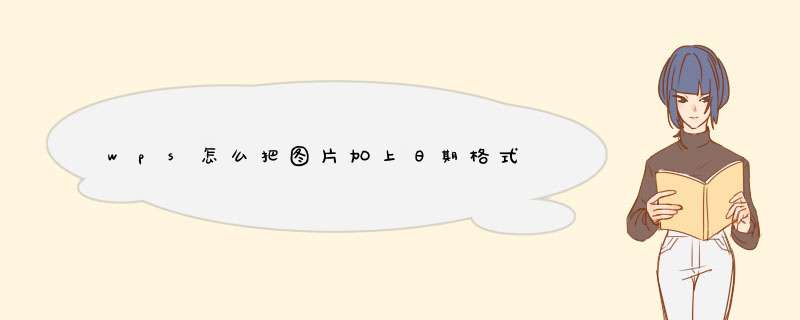
从电脑上打开图片,可以从详细信息中看到该照片的详细信息。
2.
右键点击该照片,选择属性。
3.
d出属性窗口,选择详细信息选项。
4.
从日期框中进行日期的选择设置。
1、打开美图秀秀软件以后,首先点击软件右上角的“打开”,然后选取电脑本地的一张照片;
2、导入照片以后,点击上方工具栏的“文字”选项,然后左侧是对应的常用文字输入工具
3、如果对文字的格式没有太高的要求,那么直接点击左上方的“输入文字”,在d出的文字编辑框里输入日期和时间即可;
4、关闭对话框以后,按住鼠标左键将文本输入框移动到合适的位置即可,下图就是常规的日期和时间效果;
5、如果想要让文字变成更加有趣生动,那就要选择漫画文字或者动画闪字了,同样在d出的对话框输入日期和时间,然后就会显示下图所示的文字效果了;
能批量给照片添加拍照日期的水印的软件有美图秀秀等。
给图片批量添加水印的方法:
工具/原料:工具,美图秀秀;原料,自己拍摄的相片,或者网络上的图片
1、第一步先准备好,我们要,批量加工的,图片,这些图片可以是自己的,平时照的图相片,那这些相片呢,可以给他加上我们的拍照时间,或者是其他的水印,或者是这个相片的名字,地方,等等,都可以用这种方法去添加,
2、第二步打开了美图秀秀之后,点击"批量处理"如下图
3、第三步,点开批量处理之后,进入了批量处理的工作界面,我们就添加我们的图片,
4、第四步,把图片全部填进来之后,我们看下面这张图,这张图有很多种水印的,样式,大家可以按照下面的图片,对照自己的电脑上面的美图秀秀进行去选择,所有加的水印的样式即可,
5、第五步,我已加水印为例,点击水印按钮,进入水印的工作界面,见到这个工作界面之后,我们点击添加水印,在这里面只能添加图片为水印标志,大家点击添加水印,直接从电脑上选取自己提前准备好的水印标志,
6、第六步,我们把水印导入进来之后,然后他的水印大小肯定会比较大,那我们,可以把图片调大调小,把鼠标放在图片的上面,会出现一个十字架,
然后进行缩放图标,把图标水印调到合适的时候,进行移动位置,把它移动到你想放水印的地方,当我们把水印标志放好以后,我们点击"确定",就这样可以轻松的把所有的相片,全部把它加上了同一样的水印,包括位置都是相同的。
欢迎分享,转载请注明来源:内存溢出

 微信扫一扫
微信扫一扫
 支付宝扫一扫
支付宝扫一扫
评论列表(0条)